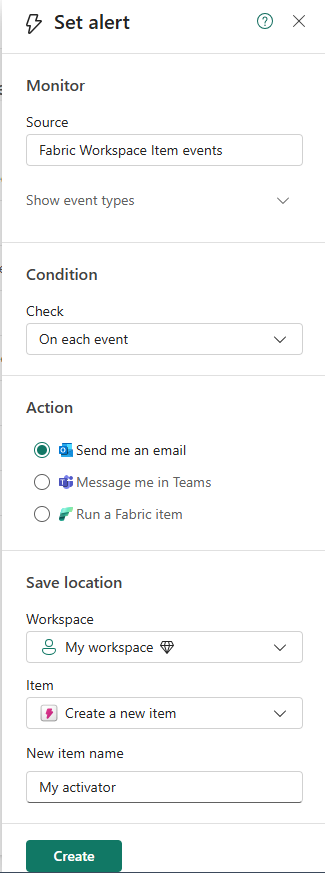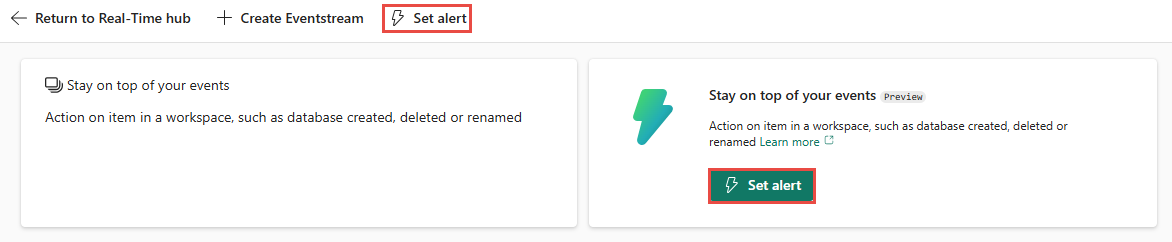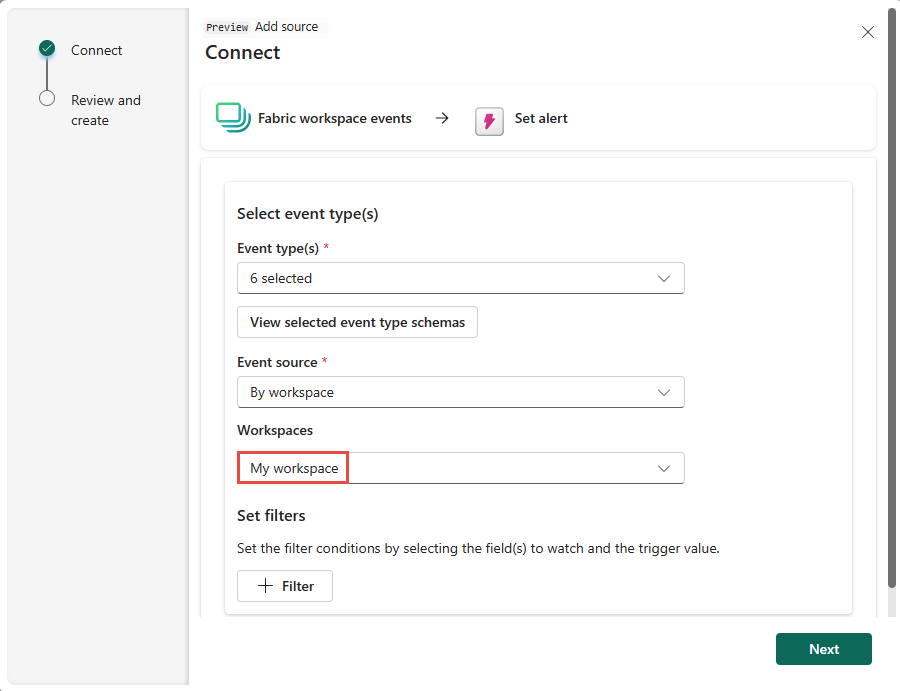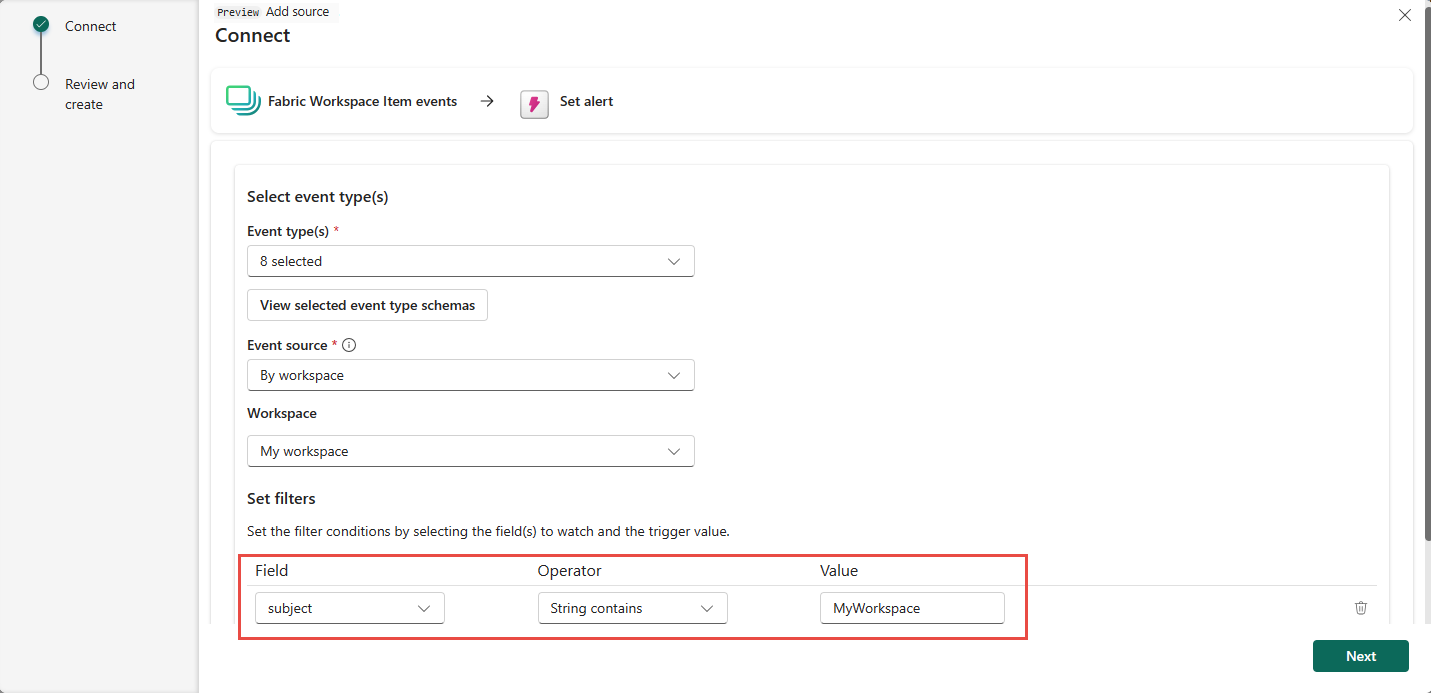Impostare avvisi per gli eventi degli elementi dell'area di lavoro di Fabric nell'hub di Real-Time (anteprima)
Questo articolo descrive come impostare avvisi sugli eventi degli elementi dell'area di lavoro Fabric nell'hub in tempo reale.
Nota
L'utilizzo degli eventi di Fabric e Azure tramite Eventstream o Fabric Activator non è supportato se la regione di capacità dell'Eventstream o Fabric Activator si trova nelle seguenti aree: India occidentale, Israele centrale, Corea centrale, Qatar centrale, Singapore, Emirati Arabi Uniti centrali, Spagna centrale, Brasile sud-orientale, Stati Uniti centrali, Stati Uniti centro-meridionali, Stati Uniti occidentali 2, Stati Uniti occidentali 3.
Nota
A partire dal 21 marzo 2025, i tipi di evento Microsoft.Fabric.ItemReadSucceeded e Microsoft.Fabric.ItemReadFailed sono deprecati. Pertanto, gli utenti dell'organizzazione non visualizzano questi tipi di evento durante la creazione di sottoscrizioni (flussi di eventi o avvisi) per l'area di lavoro Fabric.
Le sottoscrizioni esistenti (flussi di eventi o avvisi) per questi eventi smetteranno di ricevere eventi il 21 marzo 2025.
Avviare la pagina Imposta avviso
Eseguire i passaggi da una delle sezioni seguenti, che apre un pannello laterale in cui è possibile configurare le opzioni seguenti:
- Eventi da monitorare.
- Condizioni da cercare negli eventi.
- Azione che vuoi far eseguire a Fabric Activator.
Dall'elenco degli eventi
Nel Real-Time hub, selezionare eventi di Fabric nella categoria Sottoscrivi.
Posiziona il mouse sugli eventi degli elementi dell'area di lavoro di Fabric ed esegui una delle seguenti operazioni:
- Selezionare il pulsante Avviso.
- Selezionare i puntini di sospensione (...), quindi selezionare Imposta avviso.
Dalla pagina dei dettagli dell'evento
Selezionare Eventi dell'elemento dell'area di lavoro Fabric nell'elenco per visualizzare la pagina dei dettagli.
Nella pagina dei dettagli, selezionare il pulsante Crea avviso che si trova nella parte superiore.
Impostare un avviso per gli eventi degli elementi dell'area di lavoro Fabric
Nella pagina Imposta avviso, seguire i seguenti passaggi:
Nella sezione Monitoraggio, scegliere Seleziona eventi.
Nella procedura guidata Ottieni eventi, seguire questa procedura:
Per Tipi di evento, selezionare i tipi di evento da monitorare.
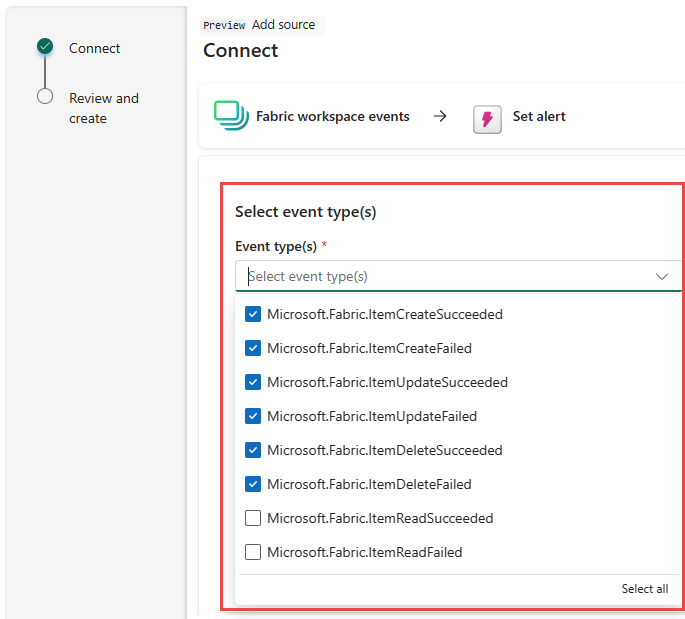
Per Aree di lavoro, selezionare l'area di lavoro Fabric.
Nella sezione Imposta filtri, selezionare + Filtro per un filtro in base a un campo.
Selezionare Avanti.
Nella pagina Rivedi e connetti rivedere le impostazioni e selezionare Salva.
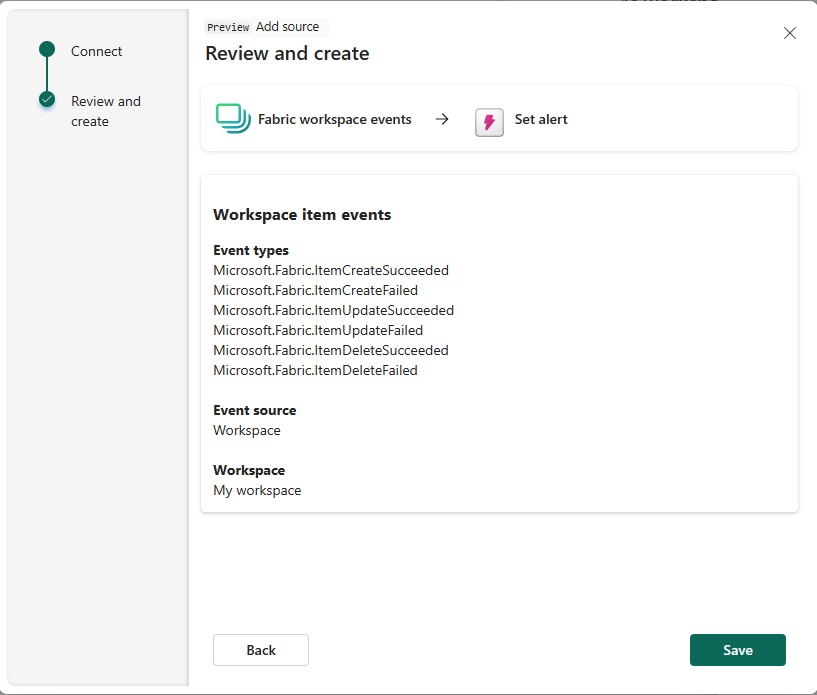
Per Condizione, verificare che l'opzione Su ogni evento sia selezionata.
Per Azioni, selezionare una delle opzioni seguenti:
- Per ricevere un messaggio email quando si verifica l'evento e la condizione viene soddisfatta, selezionare Inviami un’email.
- Per ricevere notifiche tramite Teams, selezionare Messaggio in Teams.
- Per eseguire un elemento Fabric, selezionare Esegui un elemento Fabric.
Nella sezione Salva posizione, seguire questa procedura:
- Per Area di lavoro selezionare l'area di lavoro in cui si vuole salvare l'avviso.
- Per Item, selezionare un Elemento Activator esistente o creare un nuovo Elemento Activator per questo avviso.
Selezionare Crea in basso alla pagina per creare l'alert.